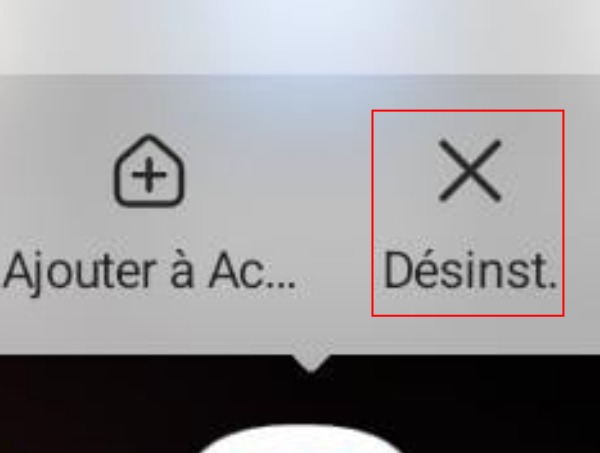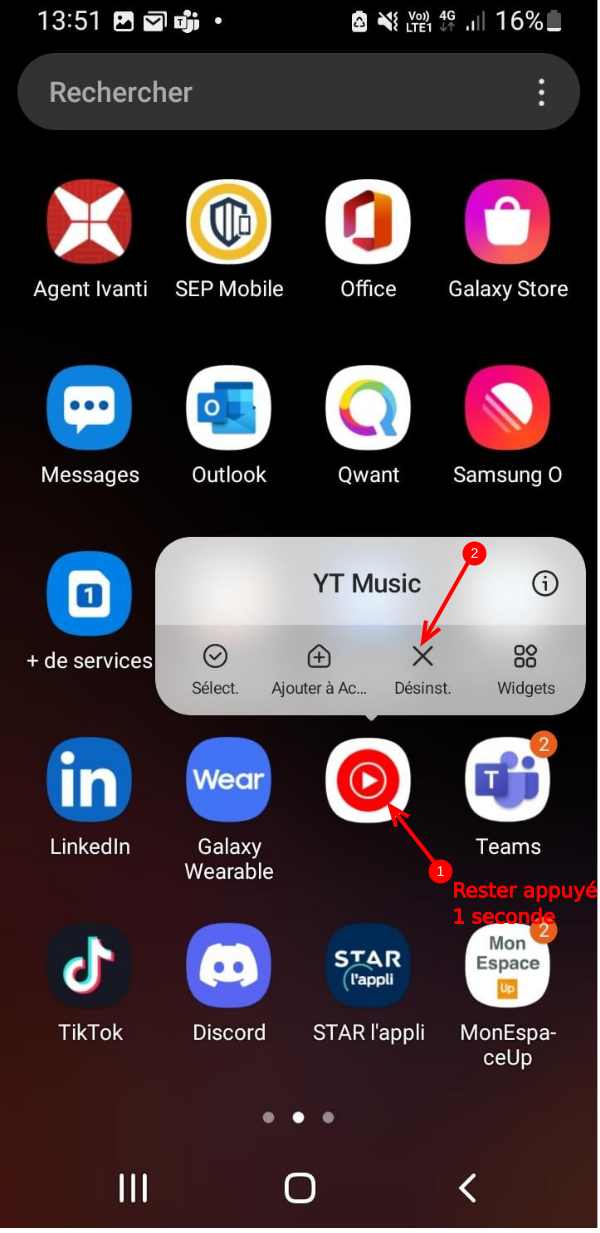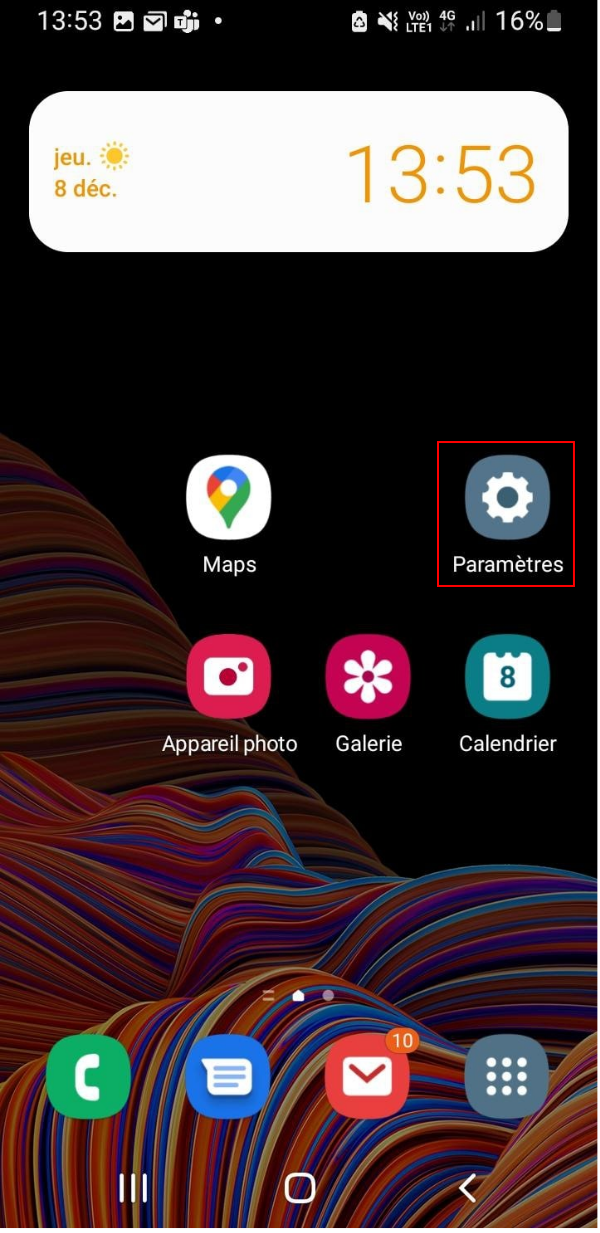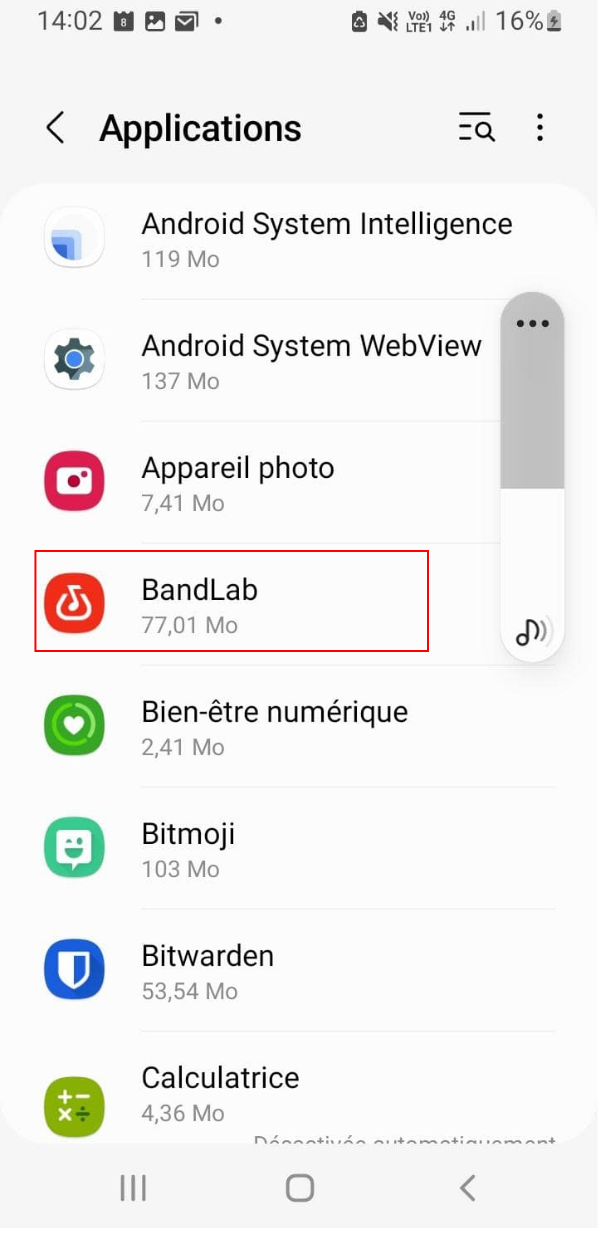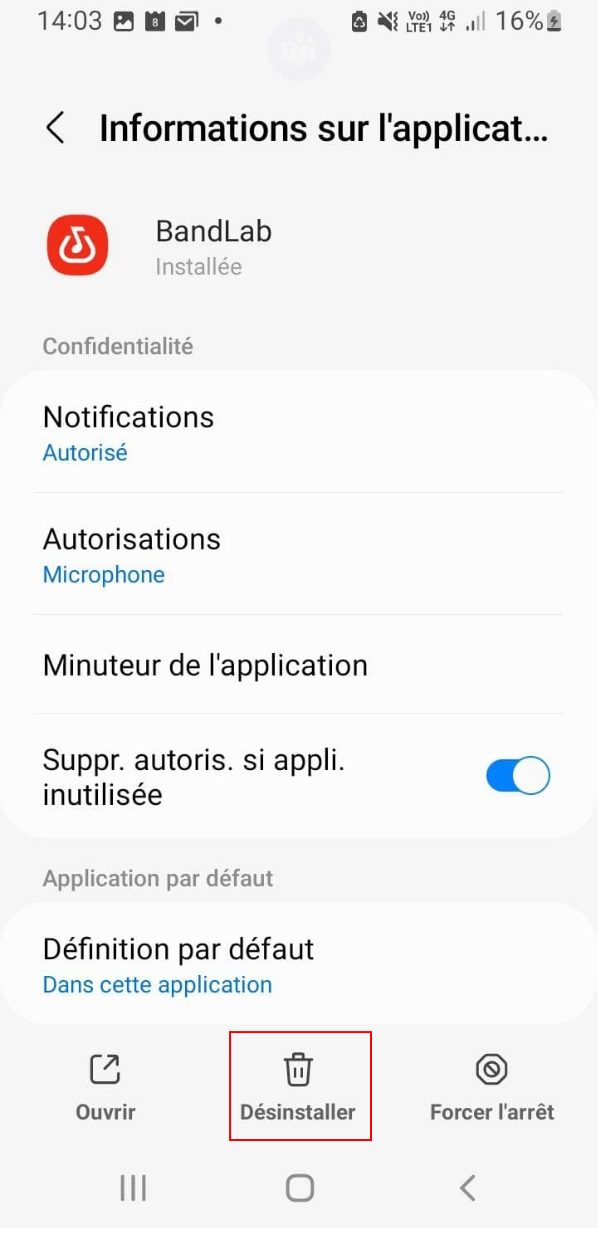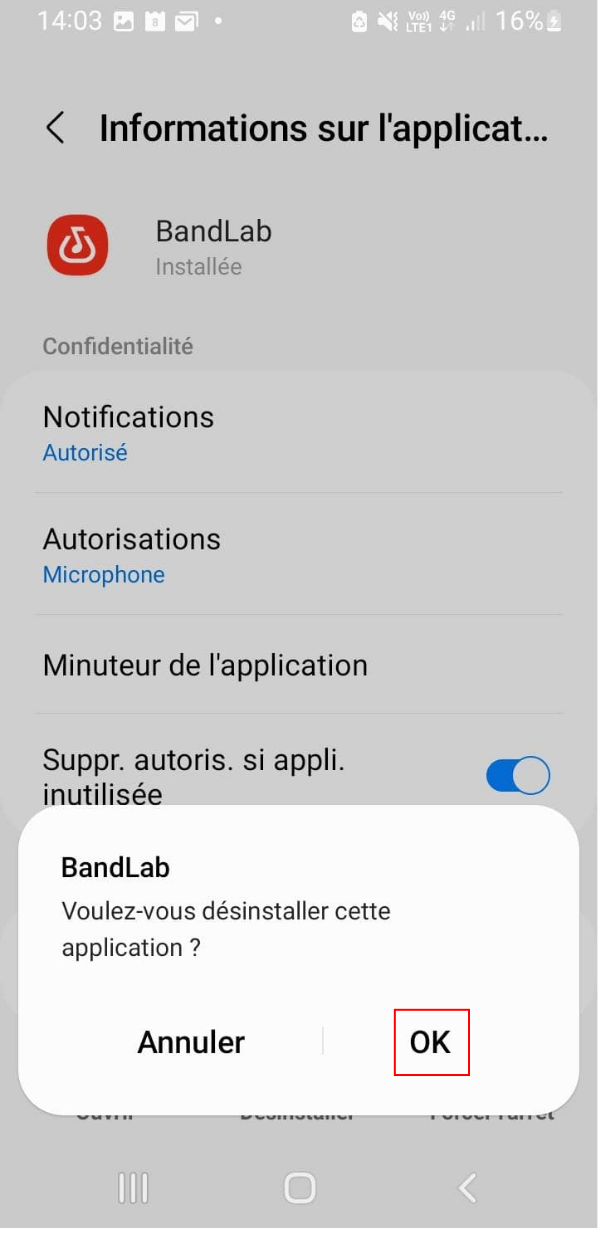Sommaire
- 1 Introduction
- 2 Étape 1 - Appui long sur l'application à désinstaller
- 3 Étape 2 - Toucher "paramètres"
- 4 Étape 3 - Aller dans "applications"
- 5 Étape 4 - Sélectionner l'application à désinstaller
- 6 Étape 5 - Désinstaller l'application
- 7 Étape 6 - Toucher "paramètres"
- 8 Étape 7 - Aller dans "applications"
- 9 Étape 8 - Sélectionner l'application à désinstaller
- 10 Étape 9 - Désinstaller l'application
- 11 Commentaires
Introduction
La désinstallation est simple.
Un appui long sur une icône fait apparaître un petit menu, il suffit de cliquer sur "désinstaller" lorsque ceci est possible.
Sinon, il faut passer les paramètres.
Tuto Android.
Étape 1 - Appui long sur l'application à désinstaller
- Toucher longtemps (1 seconde) sur l'application que vous souhaitez désinstaller. Une petite fenêtre apparaît.
- Toucher la croix ou bouton "désinstaller" (si ce bouton n'apparaît pas, c'est probablement que cette application ne peut pas être désinstallée)
- Une fenêtre apparaît, vous demandant si vous êtes bien sûr de vouloir désinstaller l'application (ceci afin d'éviter les fausses manipulations). Toucher OK.
Et voilà ! À noter : ne pas avoir peur de désinstaller une application essentielle au fonctionnement du téléphone car il ne le permettra pas.
À l'inverse, certaines applications inutiles ne sont pas désinstallables (accords commerciaux entre le constructeur de téléphone et l'application, cela est fréquent avec les applications venues de Google)
Si le menu ne s'affiche pas de cette manière ou s'il est différent, il faut passer par les paramètres, étape 2.
Étape 2 - Toucher "paramètres"
Toucher l'icône "paramètres.
Si votre écran n'en présente pas, faire dérouler le menu depuis le haut de l'écran et toucher la "roue dentelée" (image 2)
Étape 3 - Aller dans "applications"
Faire défiler le menu des paramètres jusqu'à trouver "apllications" ou "applications et notifications"
Toucher "applications"
Étape 4 - Sélectionner l'application à désinstaller
Faire défiler les applications jusqu'à trouver une application à désinstaller, ici, l'exemple est BandLab.
Étape 5 - Désinstaller l'application
Une fois sur la page de l'application, trouver le bouton désinstaller et toucher.
S'il n'est pas visible, c'est que l'application ne peut pas être désinstallée.
Une fenêtre s'ouvre pour vous demander de confirmer, toucher OK.
L'application est désinstallée.
Étape 6 - Toucher "paramètres"
Toucher l'icône "paramètres.
Si votre écran n'en présente pas, faire dérouler le menu depuis le haut de l'écran et toucher la "roue dentelée" (image 2)
Étape 7 - Aller dans "applications"
Faire défiler le menu des paramètres jusqu'à trouver "apllications" ou "applications et notifications"
Toucher "applications"
Étape 8 - Sélectionner l'application à désinstaller
Faire défiler les applications jusqu'à trouver une application à désinstaller, ici, l'exemple est BandLab.
Étape 9 - Désinstaller l'application
Une fois sur la page de l'application, trouver le bouton désinstaller et toucher.
S'il n'est pas visible, c'est que l'application ne peut pas être désinstallée.
Une fenêtre s'ouvre pour vous demander de confirmer, toucher OK.
L'application est désinstallée.
Published